


本教程介紹一個比較流行的韓係淡藍色圖片的調色方法。這種淡藍色非常適合室內圖片的調色,而且調色過程也很簡單。首先我們先把圖片的高光部分轉為淡藍色,然後中間調及暗部轉為藍色或藍紫色就可以了。
原圖
最後效果圖:
1、打開原素材圖片,創建曲線調整圖層,對紅、綠、藍進行調整,參數設置如圖1,效果如圖2。這一步給圖片增加紫紅色。

<圖1>

<圖2>
2、創建可選顏色調整圖層,對紅、黃、綠、洋紅、白、黑進行調整,參數設置如圖3 - 8,效果如圖9。這一步主要把圖片的高光部分轉為淡藍色。

<圖3>

<圖4>

<圖5>

<圖6>

<圖7>

<圖8>

<圖9>
[page]
3、創建可選顏色調整圖層,對藍、洋紅、白進行調整,參數設置如圖10 - 12,效果如圖13。這一步把圖片洋紅轉為藍色,並給高光部分增加青色。

<圖10>
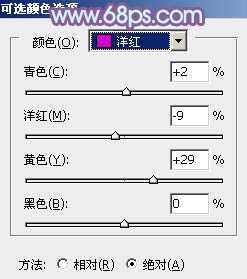
<圖11>

<圖12>

<圖13>
4、按Ctrl + Alt + 2 調出高光選區,新建一個圖層填充淡藍色:#CFE6EC,不透明度改為:50%,效果如下圖。這一步增加圖片亮度。

<圖14>
5、創建色彩平衡調整圖層,對中間調,高光進行調整,參數設置如圖15,16,確定後把蒙版填充黑色,用白色畫筆把人物部分擦出來,效果如圖17。這一步微調人膚色。

<圖15>
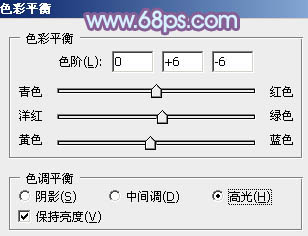
<圖16>

<圖17>
6、創建色彩平衡調整圖層,對陰影、中間調、高光進行調整,參數設置如圖18 - 20,效果如圖21。這一步加強圖片高光及暗部顏色。

<圖18>

<圖19>
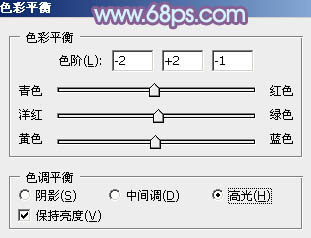
<圖20>

<圖21>
[page]
7、新建一個圖層,按Ctrl + Alt + Shift + E 蓋印圖層,簡單給人物磨一下皮,效果如下圖。

<圖22>
8、新建一個圖層,填充暗藍色:#605172,混合模式改為“濾色”,按住Alt鍵給圖片添加圖層蒙版,用白色畫筆把左上角部分擦出來,效果如下圖。

<圖23>
9、創建可選顏色調整圖層,對藍、洋紅、白、中性進行調整,參數設置如圖24 - 27,效果如圖28。這一步給圖片高光部分增加淡青色。

<圖24>

<圖25>

<圖26>
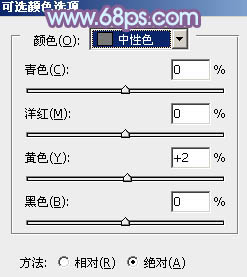
<圖27>

<圖28>
10、新建一個圖層,蓋印圖層。執行:濾鏡 > 模糊 > 動感模糊,角度設置為-45度,距離設置為180,確定後把圖層混合模式改為“柔光”,不透明度改為:50%,效果如下圖。

<圖29>
11、創建曲線調整圖層,對RGB,藍進行調整,參數設置如圖30,31,效果如圖32。這一步適當增加圖片亮度,並增加藍色。

<圖30>
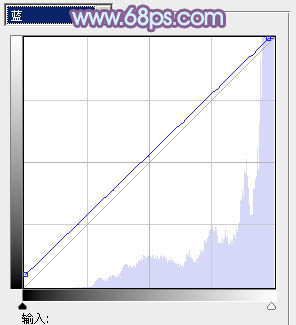
<圖31>

<圖32>
最後微調一下顏色,完成。
最後效果圖: